導讀跟大家講解下有關window10無線網卡如何設置,相信小伙伴們對這個話題應該也很關注吧,現在就為小伙伴們說說window10無線網卡如何設置,小編
跟大家講解下有關window10無線網卡如何設置,相信小伙伴們對這個話題應該也很關注吧,現在就為小伙伴們說說window10無線網卡如何設置,小編也收集到了有關window10無線網卡如何設置的相關資料,希望大家看到了會喜歡。
window10無線網卡設置的方法:首先打開【控制面板】,點擊【網絡和Internet】;然后選擇【網絡和共享中心】選項區,點擊【查看網絡狀態和任務】;接著點擊左側"更改適配器設置"圖標,選擇WLAN;最后在walan屬性選擇無線網卡屬性。

window10無線網卡設置的方法:
1、啟動Windows 10操作系統,如圖所示。點擊任務欄搜索框,開始使用Cortana(小娜)智能語音助理。
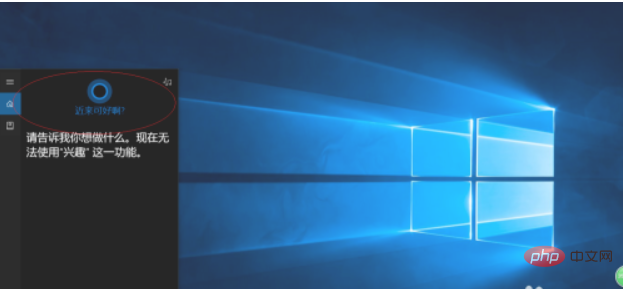
2、如圖所示,搜索框輸入"控制面板"。Cortana(小娜)顯示搜索結果,點擊"最佳匹配→控制面板"項。
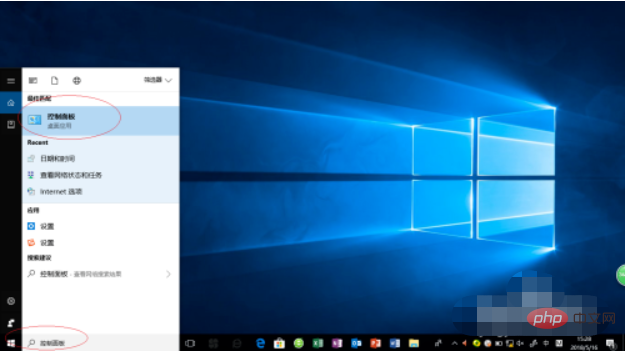
3、彈出"控制面板"程序窗口,如圖所示。點擊"網絡和Internet"圖標,用于檢查網絡狀態并更改設置。
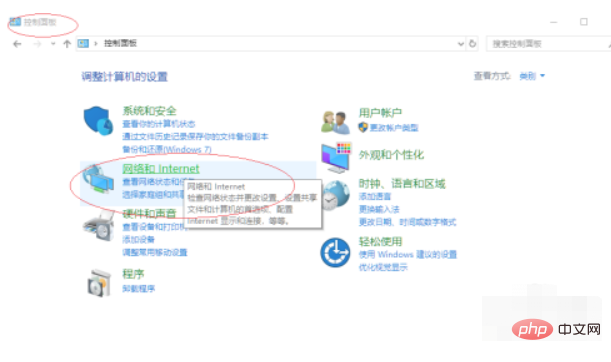
4、如圖所示,喚出"網絡和Internet"選項界面。選擇"網絡和共享中心"選項區,點擊"查看網絡狀態和任務"圖標。
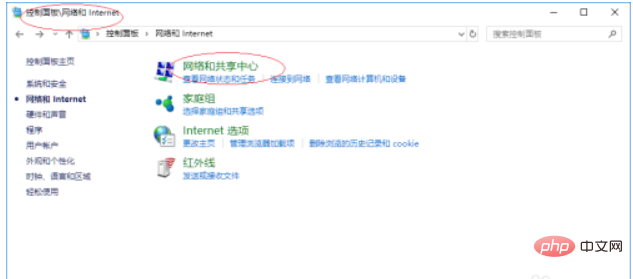
5、喚出"網絡和共享中心"選項界面,如圖所示。查看基本網絡信息并設置連接,點擊左側"更改適配器設置"圖標。
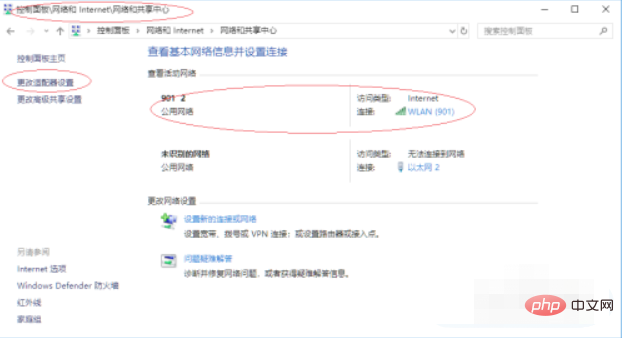
6、彈出"網絡連接"對話框,如圖所示。鼠標右擊"WLAN"圖標,彈出快捷菜單選擇"屬性"項。
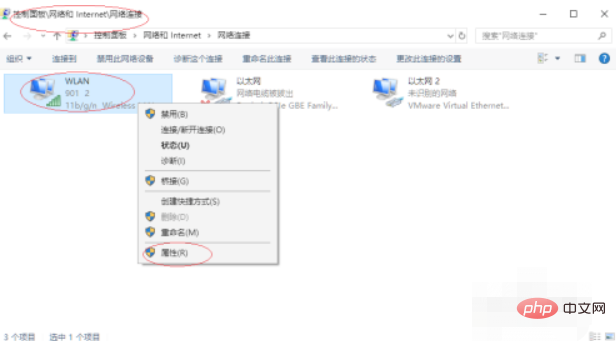
7、如圖所示,彈出"WLAN 屬性"對話框設置無線網卡的屬性。本例到此結束,希望對大家能有所幫助。
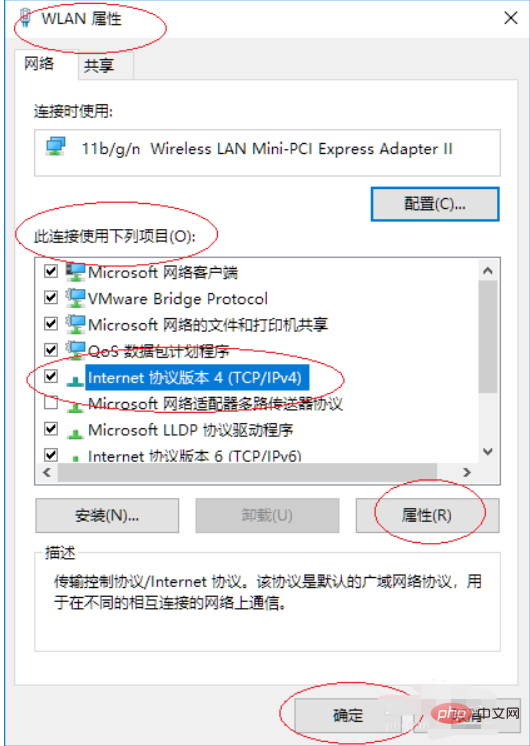
相關學習推薦:windows服務器運維教程
以上就是window10無線網卡如何設置的詳細內容,更多請關注php中文網其它相關文章!
來源:php中文網